האפשרות 'שולחן עבודה ומסמכים' ב-iCloud Drive מסנכרנת את הקבצים החשובים ביותר שלך לענן, מה שהופך אותם לזמינים בכל מכשירי Apple שלך. אבל זה יכול להיות מסובך לעטוף את הראש בדיוק במקום שבו הוא מאחסן את הקבצים האלה.
במיוחד, אתה עלול למצוא את עצמך שואל אם קבצי שולחן העבודה והמסמכים שלך נשמרים באופן מקומי ב-Mac שלך. במאמר זה נסביר כיצד לגלות זאת.
תוכן
- קָשׁוּר:
-
היכן מאחסן ה-Mac שלי תיקיות שולחן העבודה ומסמכים של iCloud Drive?
- כיצד להפעיל תיקיות שולחן עבודה ומסמכים עבור iCloud Drive:
-
האם תיקיות שולחן העבודה והמסמכים שלי מאוחסנות באופן מקומי?
- כיצד לייעל את אחסון Mac עם iCloud Drive:
- מדוע יש לי תיקיות שולחן עבודה ומסמכים כפולות?
-
מה קורה כשאני מכבה את שולחן העבודה ואת תיקיות המסמכים עבור iCloud Drive?
- כיצד להוריד קבצי שולחן עבודה ומסמכים מ-iCloud Drive:
- מה אם כיביתי את iCloud Drive בזמן העלאת קובץ?
-
ענה על כל השאלות שלך ב-iCloud Drive
- פוסטים קשורים:
קָשׁוּר:
- כיצד לשתף תיקיות ב-iCloud Drive ב-macOS Catalina ו-iOS 13
- כיצד למנוע מ-iCloud לסנכרן תיקיות ומסמכים בשולחן העבודה
- מהו iCloud Drive ובמה הוא שונה מ-iCloud?
- כיצד לגשת לשולחן העבודה של MacBook מכל מכשיר
היכן מאחסן ה-Mac שלי תיקיות שולחן העבודה ומסמכים של iCloud Drive?
ה תיקיות שולחן עבודה ומסמכים אפשרות ב כונן iCloud היא דרך מצוינת לחסוך בשטח אחסון ב-Mac שלך. זה גם הופך את הקבצים שלך לזמינים במכשירים אחרים.
כאשר אתה מפעיל אותו, macOS יוצר שולחן עבודה ותיקיית מסמכים בחשבון iCloud Drive שלך. לאחר מכן הוא מעלה הכל מתיקיות שולחן העבודה והמסמכים ב-Mac שלך לתיקיות התואמות ב-iCloud Drive.
תוודא שיש לך מספיק אחסון iCloud בחינם כדי להחזיק את כל הקבצים שלך לפני הפעלתו. אחרת, macOS לא יכול להעלות הכל.

לאחר ההעלאה, אתה עדיין יכול לראות את כל אותם הקבצים ב-Mac שלך, אך ייתכן שיהיה עליך להוריד אותם מ-iCloud Drive לפני שתוכל לפתוח אותם שוב או לבצע שינויים. הורדה זו מתרחשת בדרך כלל אוטומטית כאשר אתה פותח קובץ.
כיצד להפעיל תיקיות שולחן עבודה ומסמכים עבור iCloud Drive:
- פתח את ה תפוח עץ () תפריט ועבור אל העדפות מערכת > Apple ID.
- בחר iCloud מהסרגל הצדדי, ואז פתח את iCloud Drive אפשרויות.
- סמן את התיבה כדי להפעיל תיקיות שולחן עבודה ומסמכים.
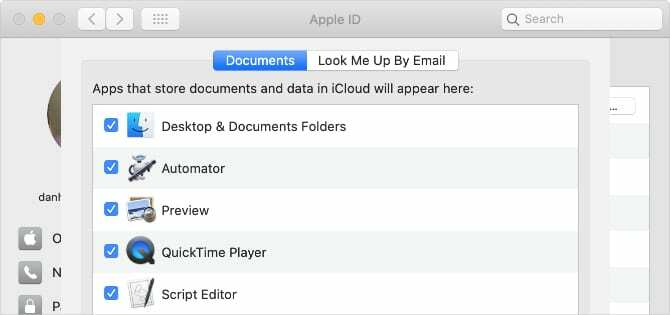
האם תיקיות שולחן העבודה והמסמכים שלי מאוחסנות באופן מקומי?
אם תבחר לבצע אופטימיזציה של אחסון ה-Mac שלך, macOS תסיר קבצים מקומיים מתיקיות שולחן העבודה והמסמכים שלא השתמשת בהם זמן מה. זה מפנה הרבה מקום פנוי ב-Mac שלך תוך שמירה על קבצים אלה זמינים ב-iCloud Drive.
עם זאת, ה-Mac שלך שומר בדרך כלל עותק מקומי של כל קבצים שנוצרו לאחרונה או שנפתחו לאחרונה, כך שתוכל לגשת אליהם מבלי לחכות להורדה של עותק חדש. אם האחסון ב-Mac שלך נגמר, macOS מסיר אוטומטית את העותקים המקומיים האלה כדי ליצור יותר מקום.
קל לדעת אילו קבצים או תיקיות מאוחסנים באופן מקומי באמצעות Finder:
- ענן עם חץ הפונה כלפי מטה אומר שהקובץ לא מאוחסן באופן מקומי ב-Mac שלך, הוא נמצא רק ב-iCloud Drive. לחץ על הענן כדי להוריד אותו.
- חץ הפונה כלפי מעלה או ענן מנוקד אומר שהקובץ מאוחסן באופן מקומי ב-Mac אך עדיין לא הסתנכרן עם iCloud Drive.
- אין ענן או סמל חץ אומר שהקובץ מאוחסן באופן מקומי ב-Mac שלך ומסונכרן גם עם iCloud Drive.
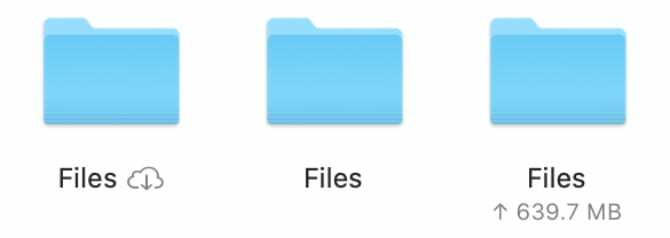
בכל עת, תוכל לבחור להוריד קבצים שבהם אתה מתכנן להשתמש במצב לא מקוון. לחלופין, תוכל להסיר קבצים שהורדת כדי ליצור עוד מקום פנוי. כדי לעשות זאת, לחיצה על שליטה את הקובץ ב-Finder, ולאחר מכן בחר הורד עכשיו אוֹ הסר הורדה מהתפריט.
אם אינך מייעל את האחסון ב-Mac שלך, macOS מוריד כל קובץ מתיקיות שולחן העבודה והמסמכים ב-iCloud Drive. עם מספר מחשבי Mac המסונכרנים עם iCloud Drive, ייתכן שמדובר בנתונים רבים מדי להורדה.
כיצד לייעל את אחסון Mac עם iCloud Drive:
- פתח את ה תפוח עץ () תפריט ועבור אל העדפות מערכת > Apple ID.
- בחר iCloud מהסרגל הצדדי.
- סמוך לתחתית החלון, סמן את התיבה כדי בצע אופטימיזציה של אחסון Mac.

מדוע יש לי תיקיות שולחן עבודה ומסמכים כפולות?
לאחר הפעלת תיקיות שולחן עבודה ומסמכים עבור iCloud Drive, ייתכן שתבחין בעותקים כפולים של תיקיות או קבצים ב-Mac שלך.
אל תדאג, כפילויות אלה בדרך כלל לא תופסות מקום נוסף ב-Mac שלך. בדרך כלל, אתה מסתכל על כינויים של אותם קבצים, ש-macOS יוצר כדי להפוך אותם לנגישים יותר עבורך.
בדרך כלל אתה יכול לזהות קובץ כינוי או תיקיה כי יש להם חץ קטן בפינה השמאלית התחתונה של הסמל.
ב-Finder, עבור אל תצוגה > הצג סרגל נתיב קבצים כדי לראות את נתיב הקובץ של הקובץ או התיקיה שנבחרו. כאשר אתה בוחר את הקבצים הכפולים, אתה אמור לראות שכולם מאוחסנים באותו מקום ב-Mac שלך.
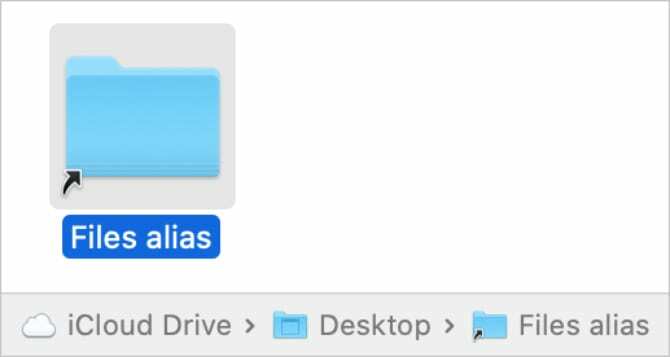
לדוגמה, אתה אמור לראות תיקיות שולחן עבודה ומסמכים בסרגל הצד של Finder וגם ב-iCloud Drive. הסיבה לכך היא שהלחצנים בסרגל הצד פשוט מקשרים לתיקיות האלה ב-iCloud Drive.
לעזרה נוספת בנושא זה, פנה ו צ'אט עם התמיכה של אפל.
מה קורה כשאני מכבה את שולחן העבודה ואת תיקיות המסמכים עבור iCloud Drive?
השבתת האפשרות 'תיקיות שולחן עבודה ומסמכים' עבור iCloud Drive יכולה להיות פוטנציאל מרתיע. במיוחד כאשר macOS מזהיר שהיא תסיר פריטים מה-Mac שלך כאשר תעשה זאת.
למרבה המזל, זה לא מסיר שום דבר מ-iCloud Drive. אז לא תאבד אף קבצים או תיקיות לצמיתות על ידי כיבוי אפשרות זו.
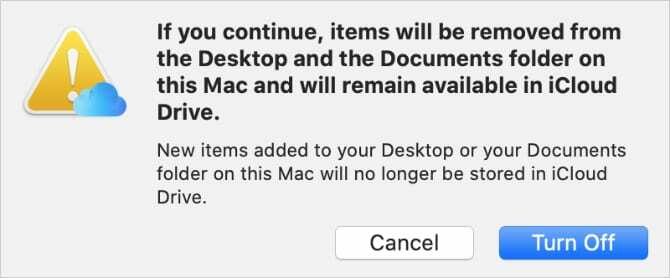
אם תבחר לבטל את תיקיות שולחן העבודה ומסמכים ב-Mac שלך, עליך להוריד את כל הקבצים והתיקיות שלך שוב באופן ידני. אתה יכול לעשות זאת בקלות באמצעות Finder.
כיצד להוריד קבצי שולחן עבודה ומסמכים מ-iCloud Drive:
- פתח שניים מוֹצֵא חלונות ב-Mac שלך.
- בחלון הראשון, נווט אל שולחן העבודה המקומי (Cmd + Shift + D) או מסמכים (Cmd + Shift + O) תיקיית ה-Mac שלך.
- בחלון ה-Finder השני, פתח את iCloud Drive (Cmd + Shift + I) ועבור לתיקיית שולחן העבודה או המסמכים בתוך iCloud Drive.
- בחר את כל הקבצים ב-iCloud, ולאחר מכן גרור ושחרר אותם לחלון ה-Finder האחר כדי להוריד ולהעתיק אותם ל-Mac שלך.
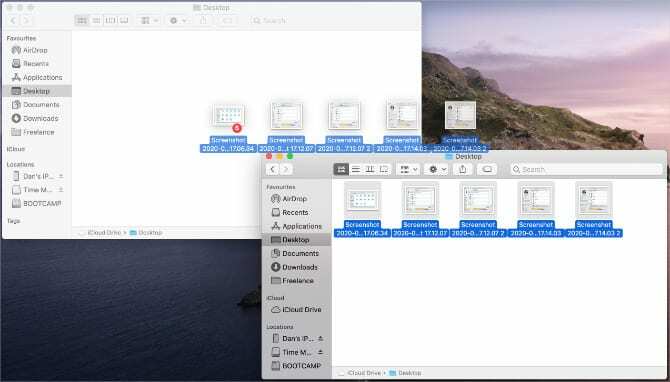
בהתאם למספר הקבצים והתיקיות שאחסנת ב-iCloud, תהליך ההעברה הזה עשוי להימשך מספר שעות. השאר את ה-Mac מחובר ל-Wi-Fi ומחובר לחשמל בזמן שהוא משלים את ההעברה.
מה אם כיביתי את iCloud Drive בזמן העלאת קובץ?
אם אפשר, נסה לא לכבות את iCloud Drive בזמן העלאת קבצים או תיקיות; פעולה זו עלולה לגרום לקבצים פגומים ב-iCloud Drive. עם זאת, עדיין אמור להיות לך עותק מקומי בריא של הקובץ ב-Mac שלך.
אם הפרעת את ההעלאה, אמצעי הזהירות הבטוח ביותר לנקוט הוא למחוק את הקובץ מ-iCloud Drive. זה ימנע מ-iCloud להחליף את העותק המקומי שלך בגרסה המקוונת שעלולה להיות פגומה.
ענה על כל השאלות שלך ב-iCloud Drive
iCloud Drive הוא שירות מסובך. לוקח זמן להבין היכן ה-Mac שלך מאחסן את התיקיות של iCloud Drive Desktop ומסמכים.
אם יש לך שאלות מתמשכות לגבי מערכת האחסון מבוססת הענן, כדאי שתמצא את התשובות בדף המקיף שלנו הסבר על iCloud Drive. אתם מוזמנים לשאול כל שאלה אחרת בתגובות!

דן כותב מדריכים ומדריכים לפתרון בעיות כדי לעזור לאנשים להפיק את המרב מהטכנולוגיה שלהם. לפני שהפך לסופר, הוא קיבל תואר ראשון בטכנולוגיית סאונד, פיקח על תיקונים בחנות של אפל, ואפילו לימד אנגלית בסין.